בטל את הנעילה של כל ה-iPhone/iPod/iPad שלך על ידי מחיקת קוד סיסמה והסר את Apple ID לחלוטין.
3 דרכים קלות לכבות את זמן המסך ללא קוד סיסמה באייפון 16
תכונת זמן מסך באייפון היא אכן תכונה מועילה המאפשרת לך להשתלט על השימוש של ילדך באייפון. עם זאת, מה אם אתה רוצה לכבות את זמן המסך במהלך החג ולשכוח את קוד הגישה? זה קרה לרבים מכם מכיוון שאתה משתמש רק לעתים רחוקות בקוד הסיסמה כדי לפתוח אותו. הנושא הזה יעצבן אותך. לפיכך, כדי לעזור לך, הפוסט הזה מציג 3 דרכים יעילות כיצד לכבות את זמן מסך עם/בלי קוד סיסמה באייפון 16. אז, ללא דיחוי נוסף, התחל לחקור אותן עכשיו!
רשימת מדריכים
הדרך הטובה ביותר לכבות את זמן מסך ללא קוד גישה [ללא אובדן נתונים] כיצד לכבות את זמן מסך ללא קוד סיסמה על ידי איפוס טיפים לבונוס כיצד לכבות את זמן מסך באייפון עם קוד גישה שאלות נפוצות לגבי איך לכבות את זמן מסך עם/בלי קוד גישההדרך הטובה ביותר לכבות את זמן מסך ללא קוד גישה [ללא אובדן נתונים]
הדרך הראשונה להראות לך כיצד לכבות את זמן מסך באייפון שלך היא באמצעות איש המקצוע 4Easysoft Unlocker iPhone כְּלִי. כלי זה יכול להסיר מגבלות זמן מסך מבלי לדרוש ממך להזין קוד סיסמה שנשכח וללא כל אובדן נתונים. יתר על כן, אתה יכול להשתמש בו בגרסאות אייפון רבות, מה-15/14 העדכני ביותר ועד ל-7/6 הישן ביותר. זה יכול גם בטל את נעילת האייפון ללא קוד סיסמה של Face ID. המשך לקרוא כדי ללמוד כיצד לכבות את זמן מסך ללא קוד סיסמה באייפון/אייפד.
כיצד לכבות את זמן המסך ללא קוד גישה באמצעות 4Easysoft iPhone Unlocker:
שלב 1הורד והתקן את הכלי 4Easysoft iPhone Unlocker במחשב Windows או Mac שלך. לאחר מכן, הפעל את הכלי, לחץ על כפתור "זמן מסך" בממשק, קשר את המחשב והאייפון שלך באמצעות "כבל USB", ולחץ על כפתור "אמון" באייפון 16 שלך.

שלב 2לאחר מכן, אם אתה משתמש באייפון שמריץ iOS 12 או גרסאות מאוחרות יותר, לחץ על כפתור "התחל" כדי להתחיל בתהליך הסרה של זמן המסך שלך.
אחרת, אם אתה משתמש בגרסה ישנה יותר של האייפון, אתה יכול רק לאחזר את קוד הסיסמה שנשכח בצד שלך. ודא שגיבוי iTunes אינו מוצפן, ולאחר מכן סמן את כפתור "התחל" כדי להתחיל לאחזר את קוד הגישה של זמן המסך של האייפון שלך.

שלב 3המתן עד שהכלי יסיים את התהליכים שהוזכרו, ולאחר שזה יסתיים, אתה יכול כעת להשתמש באייפון שלך מבלי להיות מוטרד מהגבלת זמן מסך וקוד גישה. זהו! זו הדרך הפשוטה כיצד לכבות את זמן מסך באייפון באמצעות הכלי החזק הזה!
כיצד לכבות את זמן מסך ללא קוד סיסמה על ידי איפוס
מלבד שימוש ב-iPhone Unlocker מתקדם כדי לכבות את זמן מסך באייפון, אתה יכול גם לאפס את האייפון שלך כדי לבטל את מגבלות זמן המסך כאשר אתה שכח את קוד הגישה של זמן מסך. עם זאת, פתרון זה יסיר חלק מהתוכן המאוחסן במכשיר שלך ויגרום לאובדן נתונים.
שלב 1קשר את מכשיר האייפון שלך למחשב שלך באמצעות כבל USB והפעל את ה-iTunes העדכני ביותר ב-Windows/Mac שלך.
שלב 2לאחר מכן, לחץ על הכרטיסייה "סיכום", עבור לצד השמאלי של אפשרויות iTunes ולחץ על כפתור "שחזר iPhone". עליך לאשר זאת בחלון הקופץ.
שלב 3לאחר סיום האיפוס של המכשיר שלך, הצלחת לכבות את זמן מסך ללא קוד סיסמה. כעת, אתה יכול להגדיר את האייפון שלך כמכשיר חדש ולהימנע מהפעלת פסק הזמן הקצוב למסך.
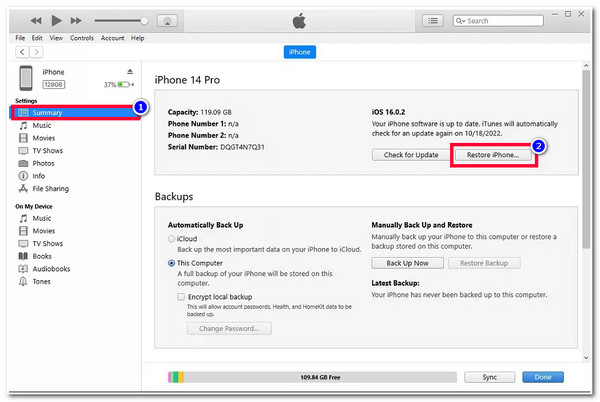
טיפים לבונוס כיצד לכבות את זמן מסך באייפון עם קוד גישה
אחרת, אם אתה יודע את קוד הגישה של זמן המסך שלך ופשוט לא יודע איך לכבות אותו, אז הנה השלבים שמראים לך כיצד לכבות את זמן המסך באייפון שלך עם קוד סיסמה! חקור את זה עכשיו.
שלב 1גש לאפליקציית "הגדרות" באייפון 16 שלך והקש על כפתור "זמן מסך" מרשימת האפשרויות.
שלב 2לאחר מכן, גלול מטה והקש על הלחצן "כבה את זמן המסך", ולאחר מכן הזן את קוד הגישה שלך. לאחר מכן, זמן המסך שלך יוסר אוטומטית, ותוכל להשתמש באייפון שלך ללא כל הגבלה.
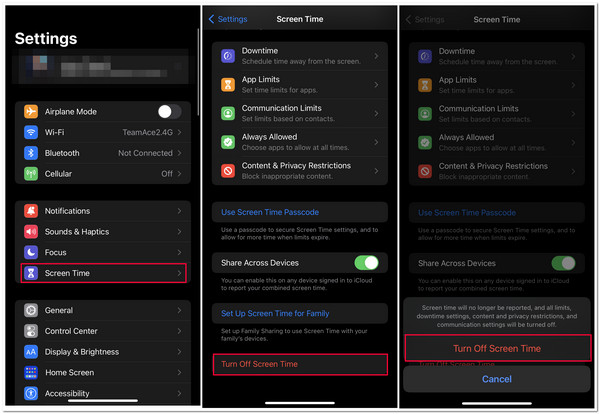
שאלות נפוצות לגבי איך לכבות את זמן מסך עם/בלי קוד גישה
-
כיצד לכבות את זמן מסך ב-Mac עם קוד גישה?
כדי לכבות את זמן מסך ב-Mac עם קוד גישה, עבור אל "העדפות מערכת" ולחץ על כפתור "זמן מסך" בתפריט הנפתח. לאחר מכן, גלול מטה, לחץ על לחצן כיבוי המסך, הזן את קוד הגישה שלך והמתן עד שהאייפון שלך יכבה את תכונת זמן המסך.
-
מדוע האייפון שלי ננעל אוטומטית לאחר הזנת ניסיונות קוד סיסמה כושלים של זמן מסך?
זה אומר שהיית צריך להזין את קוד הסיסמה השגוי 10 פעמים. לאחר שתעשה זאת, האייפון שלך נועל אותך אוטומטית או מסיר חלק מהנתונים הנוכחיים שלך. אתה יכול לחכות עד שתוכל להשתמש שוב במכשיר שלך ולהשתמש ב-4Easysoft iPhone Unlocker כדי להסיר את קוד הגישה של זמן מסך.
-
האם אוכל לכבות את תכונת זמן המסך במכשירי iOS אחרים?
כן, אתה יכול! זה אפשרי אם אתה משתמש באותו Apple ID בכל מכשירי ה-iOS שלך. אתה יכול להפעיל את האפשרות "שיתוף בין מכשירים", וכל מכשירי iOS המשתמשים באותו מזהה יעדכנו אוטומטית את קוד הגישה של זמן המסך או יכבו את זמן המסך.
סיכום
הנה לך! אלו 3 הדרכים היעילות לכיבוי זמן מסך עם/בלי קוד סיסמה באייפון. בעזרת דרכים יעילות אלו, כעת תוכל לכבות את תכונת זמן המסך עם/בלי קוד הגישה וליהנות משימוש באייפון שלך ללא הגבלות זמן מסך. עכשיו, אם אתה מחפש דרך לעזור לך להסיר את זמן מסך ללא כל אובדן נתונים, אז 4Easysoft Unlocker iPhone הכלי הוא מה שאתה מחפש! בכמה לחיצות בלבד, אתה יכול להסיר את מגבלות זמן המסך של האייפון שלך ביעילות וללא כל אובדן נתונים!
100% Secure
100% Secure

 פורסם על ידי
פורסם על ידי 